كيفية إنشاء مخطط بالترتيب التصنيفي في Excel؟
عندما نقوم بإدراج مخطط لعرض البيانات بشكل أكثر وضوحًا، سيتم ترتيب البيانات في المخطط بنفس الترتيب الموجود في نطاق البيانات. ولكن هل تعرف كيفية إنشاء مخطط بالترتيب التصنيفي كما هو موضح في لقطة الشاشة أدناه في Excel؟ هنا، سأخبرك بالطريقة.
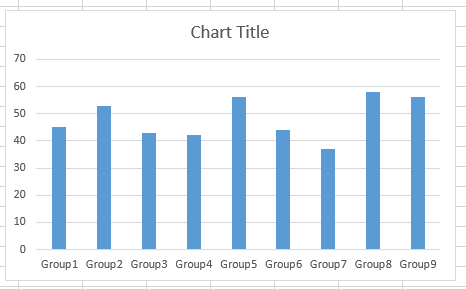 |  |  |
إنشاء مخطط بالترتيب التصنيفي
لإنشاء مخطط بالترتيب التصنيفي، تحتاج فقط إلى فرز البيانات الأصلية أولاً، ثم إنشاء مخطط للبيانات.
1. حدد البيانات التي ستستخدمها لإنشاء المخطط، ثم انقر فوق البيانات > ترتيب. انظر لقطة الشاشة:
2. في مربع الحوار الترتيب ، حدد العمود الذي تريد الترتيب بناءً عليه، ومعايير الترتيب التي تريدها، والترتيب الذي ترغب فيه. انظر لقطة الشاشة:
3. انقر فوق موافق. تم ترتيب البيانات من الأصغر إلى الأكبر.
 |  |  |
4. بعد ذلك، انقر فوق إدراج > إدراج عمود أو مخطط الشريط واختر المخطط الذي تحتاجه.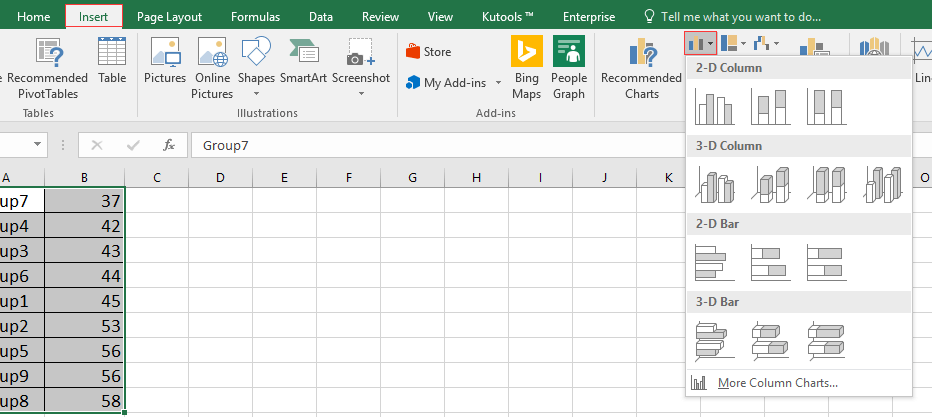
ثم يتم إنشاء المخطط التصنيفي.

اكتشف سحر Excel مع Kutools AI
- التنفيذ الذكي: قم بعمليات الخلية، وتحليل البيانات، وإنشاء المخططات - كل ذلك يتم من خلال أوامر بسيطة.
- الصيغ المخصصة: قم بإنشاء صيغ مصممة خصيصًا لتسهيل سير عملك.
- برمجة VBA: كتابة وتطبيق أكواد VBA بسهولة.
- تفسير الصيغ: فهم الصيغ المعقدة بسهولة.
- ترجمة النصوص: تجاوز الحواجز اللغوية داخل جداول البيانات الخاصة بك.
أفضل أدوات الإنتاجية لمكتب العمل
عزز مهاراتك في Excel باستخدام Kutools لـ Excel، واختبر كفاءة غير مسبوقة. Kutools لـ Excel يوفر أكثر من300 ميزة متقدمة لزيادة الإنتاجية وتوفير وقت الحفظ. انقر هنا للحصول على الميزة الأكثر أهمية بالنسبة لك...
Office Tab يجلب واجهة التبويب إلى Office ويجعل عملك أسهل بكثير
- تفعيل تحرير وقراءة عبر التبويبات في Word، Excel، PowerPoint، Publisher، Access، Visio وProject.
- افتح وأنشئ عدة مستندات في تبويبات جديدة في نفس النافذة، بدلاً من نوافذ مستقلة.
- يزيد إنتاجيتك بنسبة50%، ويقلل مئات النقرات اليومية من الفأرة!
جميع إضافات Kutools. مثبت واحد
حزمة Kutools for Office تجمع بين إضافات Excel وWord وOutlook وPowerPoint إضافة إلى Office Tab Pro، وهي مثالية للفرق التي تعمل عبر تطبيقات Office.
- حزمة الكل في واحد — إضافات Excel وWord وOutlook وPowerPoint + Office Tab Pro
- مثبّت واحد، ترخيص واحد — إعداد في دقائق (جاهز لـ MSI)
- الأداء الأفضل معًا — إنتاجية مُبسطة عبر تطبيقات Office
- تجربة كاملة لمدة30 يومًا — بدون تسجيل، بدون بطاقة ائتمان
- قيمة رائعة — وفر مقارنة بشراء الإضافات بشكل منفرد